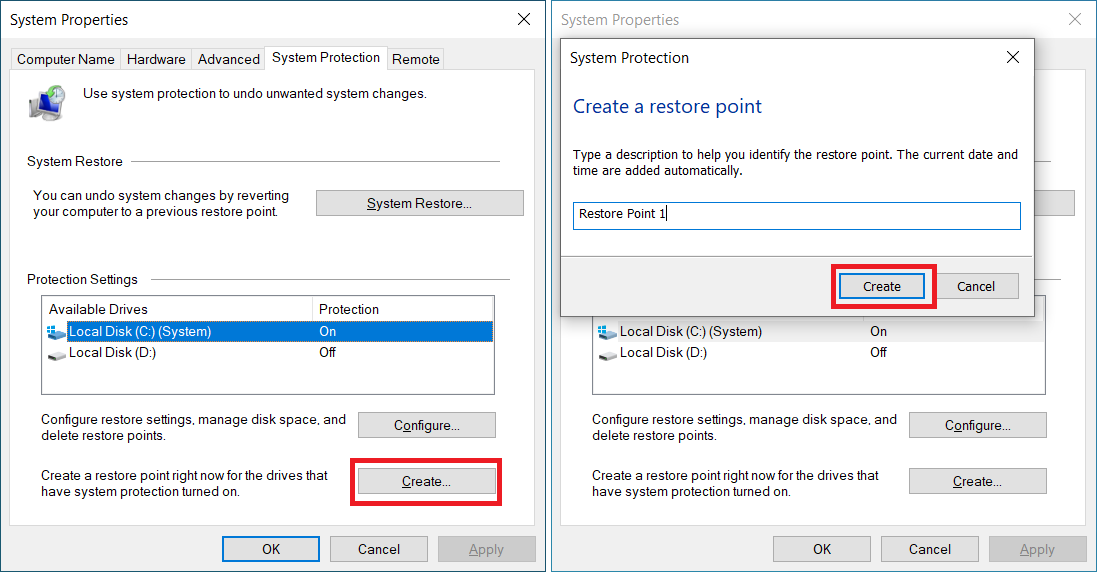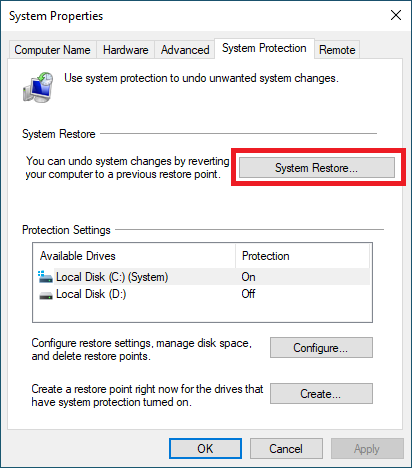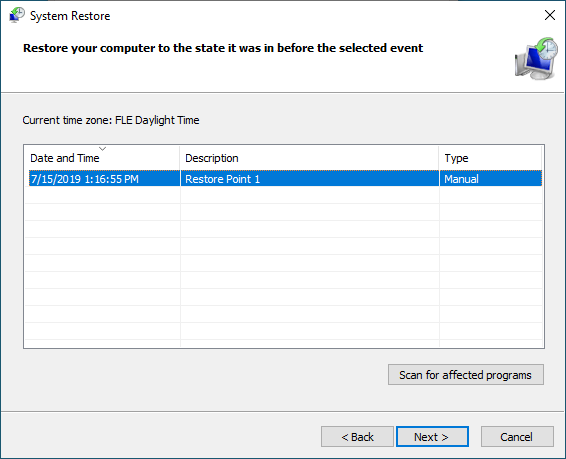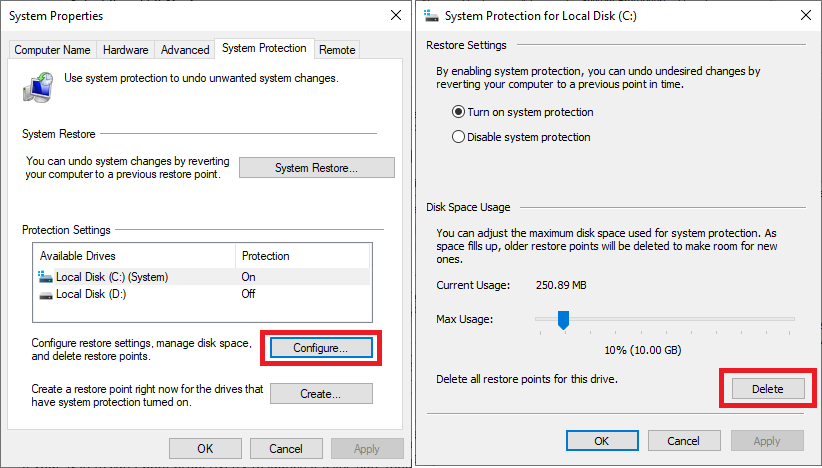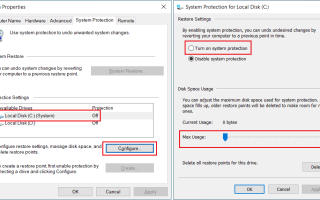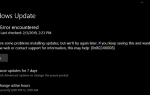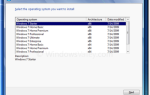Punkt przywracania systemu Windows 10 to wbudowana funkcja, która pozwala wykonać kopię zapasową ważnych plików i użyć ich później, aby rozwiązać problem z systemem, jeśli coś pójdzie nie tak. Punkt przywracania systemu może zaoszczędzić wiele godzin i uniknąć wielu problemów.
Punkt przywracania systemu przybył do systemu Windows ME. Ta funkcja tworzy kopię zapasową plików rejestru, sterowników i innych ważnych plików. Ważne jest, aby każdy użytkownik wiedział, jak utworzyć punkt przywracania systemu Windows 10 ze względu na spokój ducha.
Tworzenie punktu przywracania systemu Windows 10
Możesz ręcznie utworzyć punkt przywracania systemu Windows 10 lub skonfigurować automatyczne tworzenie kopii zapasowych. Należy pamiętać, że ta funkcja wymaga poziomu dostępu administratora. Jeśli Twój profil użytkownika nie ma takiego dostępu, koniecznie znajdź hasło administratora, w przeciwnym razie nie będziesz miał szczęścia, nawet przechodząc do odpowiedniej sekcji systemu operacyjnego.
- naciśnij Win + R. inicjować Biegać okno. Wchodzić SystemPropertiesProtection rozkaz i naciśnij Wchodzić. Skończysz z Właściwości systemu okno.
- Domyślnie system Windows wyłącza ochronę systemu (zużywa pewną ilość pamięci, więc użytkownik musi to skonfigurować ręcznie).
- Wybierz Dysk lokalny (C 🙂 (system) i kliknij Konfiguruj.
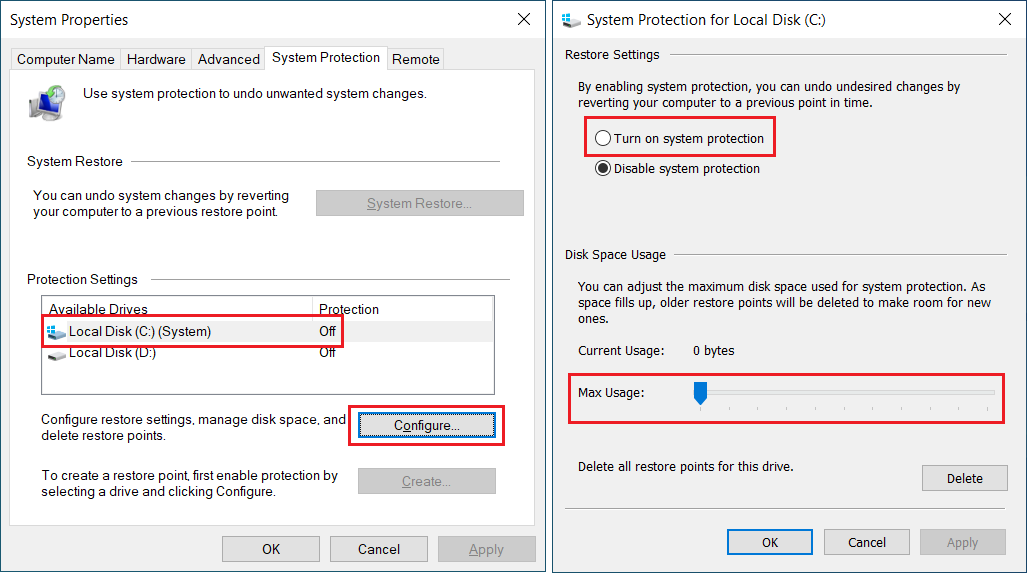
- W nowym oknie naciśnij Włącz ochronę systemu. Nastepny krok Maksymalne użycie suwak do przybliżonej wartości do 5-10%. Windows pozbywa się starych punktów przywracania systemu, jeśli zabraknie mu zarezerwowanego miejsca.
- naciśnij Dobrze. Teraz masz włączoną ochronę systemu. Przejdźmy do utworzenia punktu przywracania.
- Teraz naciśnij Stwórz i nadaj mu nazwę. Możesz to nazwać jak chcesz. naciśnij Stwórz i poczekaj, aż system utworzy punkt przywracania. Powinno to zająć mniej niż minutę.

Jak automatycznie utworzyć punkt przywracania systemu Windows 10?
Najlepszym rozwiązaniem jest utworzenie punktu przywracania, gdy system jest świeży i bezbłędny, ale po pewnym czasie ten punkt przywracania może być nieaktualny. Przywrócenie takiego punktu zmusi Cię do ponownej instalacji wielu programów i ustawień, dlatego niektórzy użytkownicy wolą skonfigurować automatyczne generowanie punktów przywracania.
Gotowy. Teraz twój system będzie generował nowe punkty przywracania co tydzień.
Jak przywrócić komputer za pomocą punktu przywracania systemu Windows 10?
Załóżmy, że Twój komputer oszalał i źle się zachował. Czas dobrze wykorzystać punkty przywracania.
- Jeśli możesz uruchomić komputer na pulpicie, naciśnij Win + R. i wejdź SystemPropertiesProtection. w Właściwości systemu naciśnij okno Przywracanie systemu.

- W nowym oknie naciśnij Kolejny i wybierz jeden z dostępnych punktów, który chcesz przywrócić. Wybierz i naciśnij Kolejny.

- Potwierdź punkt przywracania, naciskając koniec. Poczekaj na zakończenie procesu i uruchom ponownie komputer.
Jak przywrócić komputer za pomocą punktu przywracania systemu Windows 10, jeśli komputer nie chce się uruchomić?
Jeśli system nie uruchamia się poprawnie, spróbuj uruchomić go w trybie awaryjnym z wierszem polecenia. Gdy jesteś na pulpicie z otwartym wierszem poleceń, wpisz rstrui.exe i postępuj zgodnie z instrukcjami wyświetlanymi na ekranie. Procedura będzie taka sama jak w poprzedniej sekcji tego artykułu.
Jak usunąć punkt przywracania systemu?
Jeśli chcesz pozbyć się starych punktów przywracania systemu lub po prostu chcesz zwolnić miejsce, możesz łatwo usunąć stare lub wszystkie punkty przywracania.
- Ponownie naciśnij Win + R. i wpisz SystemPropertiesProtection.
- W oknie wybierz dysk C i kliknij Konfiguruj.
- W nowym oknie uderzył Usunąć i potwierdź swoją decyzję.

Gotowy. Wszystkie punkty przywracania zniknęły.